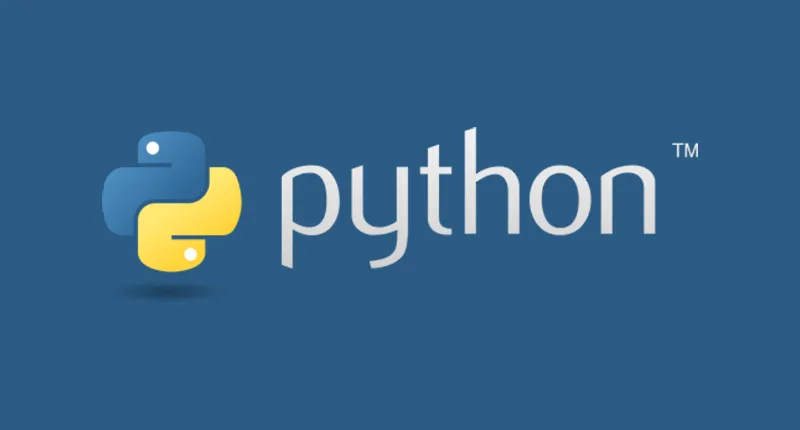Macで「Python」を使用する場合、「Homebrew」を事前にインストールしておくと環境を切り替えて便利となります。
今回は「Homebrew」を使って「Python」をインストールするようにします。
「Python」のバージョンをすぐに切り替えが出来る「pyenv」というツールをインストールします。
環境
- MacBookPro M2 Pro
- Mac 13.3.1
- Homebrew 4.0.15
- Python 3.11.3
「pyenv」のインストール
まずは「Homebrew」から以下のコマンドで「pyenv」をインストールします。
$ brew install pyenv「pyenv」がインストールされたことを確認します。
$ pyenv -v
pyenv 2.3.17「python」コマンドが起動出来るように以下のコマンドでパス設定を行います。
$ echo 'export PYENV_ROOT="$HOME/.pyenv"' >> ~/.zshrc
$ echo 'export PATH="$PYENV_ROOT/shims:$PATH"' >> ~/.zshrc
$ echo 'eval "$(pyenv init -)"' >> ~/.zshrc
$ source ~/.zshrc「pyenv」から「Python」をインストール
以下のコマンドで「Python」のインストールバージョンを確認できます。
$ pyenv install --listバージョンの一覧から該当するバージョンを確認して以下のコマンドで対象となるバージョンの「Python」をインストールします。
$ pyenv install 3.11.3インストールが完了すると現在設定されている「Python」のバージョンを確認します。
$ pyenv versions
system
* 3.11.3 (set by /Users/shinyatomozumi/.pyenv/version)実際に「Python」コマンドで使用しているバージョンを確認する。
$ python -V
Python 3.11.3これでMacで「Python」が使えるようになり、またバージョンを変更する場合は「pyenv」を使って切り替えることが出来ます。
Pythonのバージョンの切り替え方
以下のコマンドでバージョンを切り替えます。
pyenv local 3.11.3マシン全体に切り替える方法は以下となります。
pyenv global 3.11.3